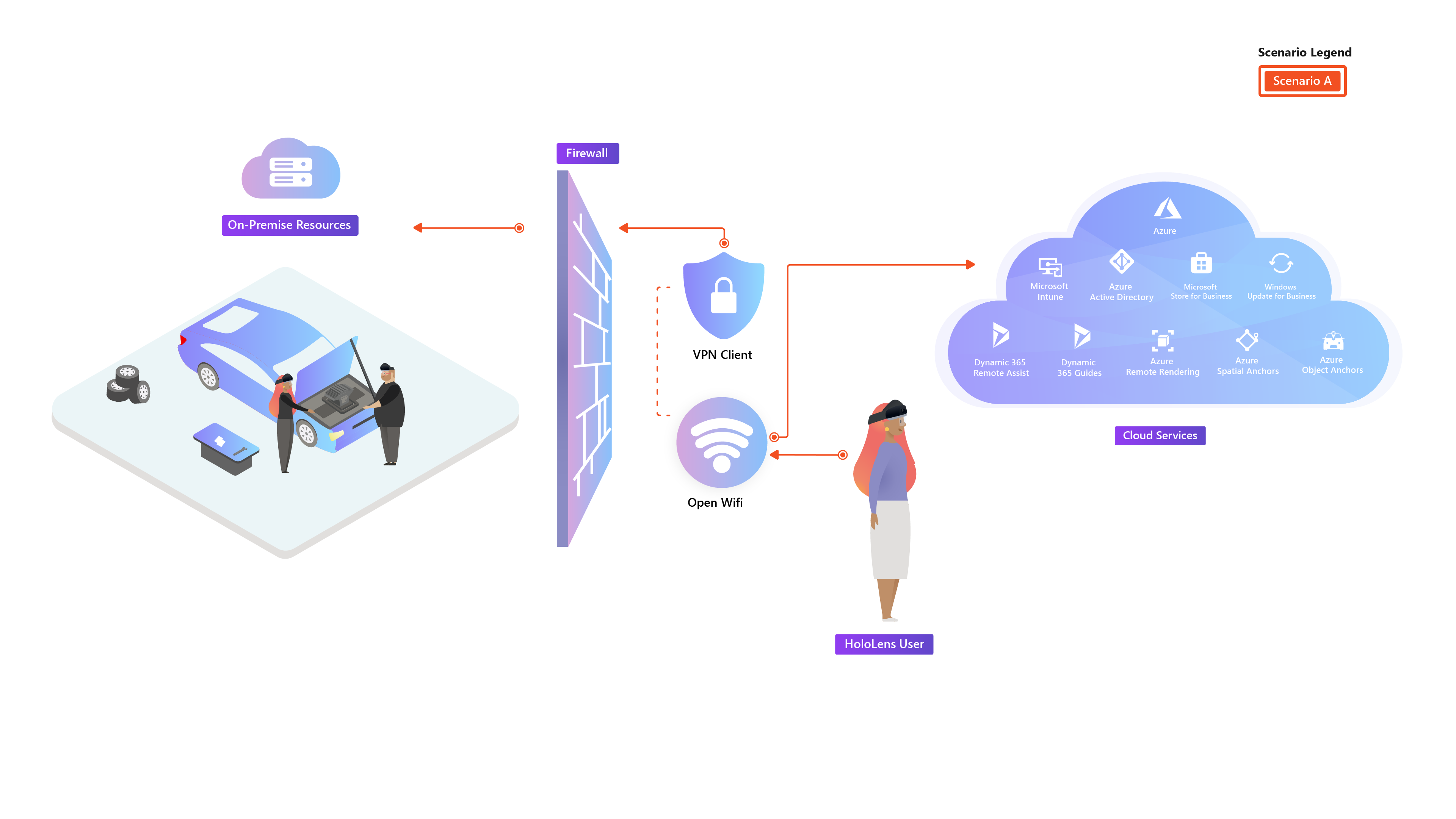Guida alla distribuzione - HoloLens 2 connesse al cloud con Remote Assist - Panoramica
Questa guida aiuterà i professionisti IT a pianificare e distribuire Microsoft HoloLens 2 dispositivi con Remote Assist nella propria organizzazione. Verrà usato come modello per le distribuzioni di modelli di verifica per l'organizzazione in vari casi d'uso HoloLens 2. L'installazione è simile allo scenario A: Distribuire nei dispositivi cloud connect.
Durante la guida verrà illustrato come registrare i dispositivi nella gestione dei dispositivi, applicare le licenze in base alle esigenze e verificare che gli utenti finali siano in grado di usare immediatamente Remote Assist al momento della configurazione del dispositivo. A tale scopo, verranno esaminati i componenti importanti dell'infrastruttura necessari per la configurazione e l'esecuzione, ottenendo la distribuzione su larga scala con HoloLens 2. In questa guida non verranno applicate altre restrizioni o configurazioni dei dispositivi, ma è consigliabile esplorare tali opzioni dopo aver completato l'operazione.
Prerequisiti
Per distribuire il HoloLens 2, deve essere presente l'infrastruttura seguente. In caso contrario, la configurazione di Azure e Intune è inclusa in questa guida:
Si tratta di una configurazione simile allo scenario A: Distribuire nei dispositivi cloud connect, che è una buona opzione per molte distribuzioni di Proof of Concept, tra cui:
- Wi-Fi reti sono in genere completamente aperte ai servizi Internet e Cloud
- Microsoft Entra partecipare alla registrazione automatica MDM, gestita da MDM (Intune)
- Gli utenti accedono con il proprio account aziendale (Microsoft Entra ID)
- Sono supportati utenti singoli o multipli per dispositivo.
Informazioni su Remote Assist
Remote Assist consente la manutenzione e la riparazione collaborativa, l'ispezione remota, nonché la condivisione e la formazione delle conoscenze. Collegando persone in ruoli e posizioni diverse, un tecnico che usa Remote Assist può connettersi con un collaboratore remoto in Microsoft Teams.By connecting people in different roles and locations, a technician who use Remote Assist can connect with a remote collaborator on Microsoft Teams. Possono combinare video, screenshot e annotazioni per risolvere i problemi in tempo reale anche quando non si trovano nella stessa posizione. I collaboratori remoti possono inserire immagini di riferimento, schemi e altre informazioni utili sullo spazio fisico del tecnico in modo che possano fare riferimento allo schema mentre lavorano a capo e senza mani su HoloLens.
Licenze e requisiti di Remote Assist
- Microsoft Entra account (necessario per l'acquisto della sottoscrizione e l'assegnazione di licenze)
- Sottoscrizione di Remote Assist (o versione di valutazione di Remote Assist)
Dynamics 365 Remote Assist utente
- Licenza di Remote Assist
- Connettività di rete
Utente di Microsoft Teams
- Microsoft Teams o Teams Freemium.
- Connettività di rete
Se si prevede di implementare questo scenario tra tenant, potrebbe essere necessaria una licenza information barriers. Per determinare se è necessaria una licenza Information Barrier, vedere Fornitori e clienti che usano funzionalità di Dynamics 365 Remote Assist complete.
In questa guida si vedrà come:
Preparare:
- Informazioni sulle informazioni di base sull'infrastruttura per i dispositivi HoloLens 2.
- Altre informazioni su Microsoft Entra ID e configurarne una se non è disponibile.
- Informazioni sulla gestione delle identità e su come configurare al meglio gli account Microsoft Entra.
- Altre informazioni su MDM e configurazione con Intune se non è già disponibile.
- Informazioni sui requisiti di rete di Remote Assist.
- Facoltativamente: VPN per connettersi alle risorse dell'organizzazione
Configurare:
Schierare:
Mantenere: